プッシュ通知のアプリケーションを設定する
プッシュ通知は、モバイル アプリをインストールした顧客に送信されるメッセージです。 プッシュ メッセージを使用すると、オファー、メッセージ、またはその他の情報をアプリのユーザーに直接すばやく伝えることができます。
テキスト メッセージなどの他の送信メッセージと同様に、体験の一部としてプッシュ メッセージを送信できます。
Customer Insights - Journeys でプッシュ通知を設定するための全体的なアプローチの詳細については、プッシュ通知設定の概要 を参照してください。
Customer Insights - Journeys でプッシュ通知を有効にするには、次の手順を完了する必要があります。
モバイル アプリ構成の作成
プッシュ通知メッセージを顧客に送信するには、モバイル アプリ構成を少なくとも 1 つ設定する必要があります。
重要
モバイル アプリケーションを作成するユーザーやチームが管理者特権を持っている場合は、これ以上の操作は不要です。
モバイル アプリケーションを作成するユーザーやチームが管理者特権を持っていない場合は、管理者が次の手順を完了する必要があります。
- ページの上部にある 設定メニュー
 を開いて、詳細設定 を選択します。
を開いて、詳細設定 を選択します。 - 詳細設定ページで、上部バーにある設定を選択してから、システム>セキュリティ>フィールド セキュリティ プロファイルに移動します。
- マーケティング担当者 - モバイルアプリのシークレット にアクセスして、対応するユーザーまたはチームをメンバーとして追加します。 保存して閉じます。
- マーケティング担当者 - モバイルアプリ チャネル インスタンスのシークレット にアクセスして、対応するユーザーまたはチームをメンバーとして追加します。 保存して閉じます。
新しいモバイル アプリ構成を作成するには、Customer Insights - Journeys で設定に移動してから、顧客エンゲージメント>プッシュ通知に移動し、上のリボンの + 新しいモバイルアプリを選択します。 モバイル アプリ構成は、既存のモバイル アプリケーション (アプリ ストア、Google Play、またはその両方で既に公開されている) を Customer Insights - Journeys に接続します。
構成を作成する場合は、次の手順を実行します:
- 構成に 名前 と 説明 を追加して開始します。
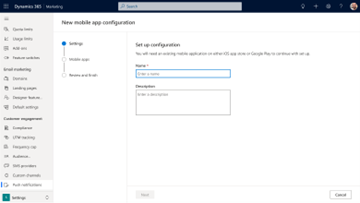
- 構成の次のステップでは、アプリ開発者がモバイル アプリケーション用の iOS APN 証明書またはトークン、または Android FCM キーの取得をサポートする必要があります。 詳細情報 : アプリケーション開発者向けのプッシュ通知の設定
iOS アプリケーション、Android アプリケーション、または同時に両方を構成することを選択できます。 Customer Insights - Journeys は、1 つのモバイル構成で両方のアプリを処理します。
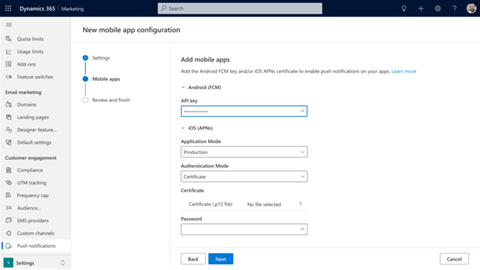
デバイスのオペレーティング システムに対応するタブを選択します:
iOS アプリケーションの場合、Customer Insights - Journeys は、アプリケーション開発者が iOS ユーザーにプッシュ通知を送信できるようにするプラットフォーム サービスである Apple Push Notification Service (APN) を使用します。 次の 2 つの認証モードから選択できます :
- 証明書 : 証明書を使用して認証します。 Customer Insights - Journeys にアップロードできる.p12 (PKCS #12) 証明書ファイルを作成する方法については、Apple 開発者のドキュメントを参照してください。
- トークン: APN へのトークン ベースの接続を使用します。 トークン認証には、次の文字列が必要です:
- 署名キー: .p8 ファイルの内容が署名キーを提供します。 "BEGIN PRIVATE KEY" と "END PRIVATE KEY" の間の内容をコピーして貼り付け、すべてのリンク区切り (CR|LF) です。
- キー ID: 10 文字のキー ID 文字列です。
- バンドル ID: アプリの APN 証明書と一緒に作成です。
- チーム ID: チーム IDを取得する方法については、Apple の開発者のドキュメントを参照してください。
- アプリ構成を確認して保存し、設定>顧客エンゲージメント>プッシュ通知 で新しく作成したモバイル アプリ構成を見つけて選択します。 開発者情報 タブに移動し、詳細をコピーして、アプリの接続に必要となる情報をアプリ開発者と共有します。
注意
プッシュ通知のための開発者向け設定についての詳細情報については、アプリケーション開発者向けのプッシュ通知の設定 を参照してください